Cela dit, essayons de configurer notre propre hyperviseur KVM sur un serveur Debian 9 .
Activation des extensions VT-x ou AMD-V
Idéalement, vous aurez besoin d'une installation propre de votre distribution Linux préférée sur une machine (pas une VM) dotée d'un processeur assez moderne. La plupart des processeurs Intel modernes prennent en charge les extensions VT-x et, de la même manière, AMD a ses extensions AMD-V. Ces extensions sont des « améliorations » intégrées directement dans le silicium de votre processeur, ce qui permet une virtualisation plus rapide et plus sécurisée. Vous devez activer ces extensions depuis le menu BIOS/UEFI de votre carte mère. Reportez-vous au manuel de votre carte mère pour plus d'informations.
Si vous ne voulez pas salir votre poste de travail Linux parfaitement fonctionnel, vous pouvez utiliser une machine virtuelle dans le cloud pour exécuter ces expériences. DigitalOcean, par exemple, propose des machines virtuelles sur lesquelles la virtualisation imbriquée est activée. Cela vous permet d'exécuter des machines virtuelles à l'intérieur de votre machine virtuelle hébergée dans le cloud (c'est ce qu'on appelle la virtualisation imbriquée). De toute évidence, ce sera un moyen très inefficace d'exécuter pratiquement un hyperviseur, mais à titre d'expérience, il fera très bien l'affaire. Assurez-vous d'avoir au moins 4 Go de mémoire et plus de 2 processeurs.
Une fois que vous avez activé lesdites extensions, vous pouvez le vérifier en exécutant lscpu et en recherchant l'entrée Virtualization :
$ lscpu… .
Virtualisation : VT-x
… .
Maintenant que nous avons les extensions activées, il est temps de monter plus haut dans la pile.
Installation de KVM et QEMU
KVM (ou machine virtuelle basée sur le noyau) se compose de quelques modules de noyau Linux qui tireront parti des extensions de processeur que nous avons activées précédemment. QEMU d'autre part se compose d'un tas de programmes utilisateur qui nous fournit des capacités d'émulation. En tant que logiciel autonome, QEMU peut être utilisé pour exécuter des programmes d'une architecture, comme ARM, sur une autre comme x86_64 et vice versa. Il peut être utilisé pour exécuter n'importe quoi, d'un seul fichier binaire à un système d'exploitation complet.
Nous l'utiliserons bien entendu uniquement pour virtualiser les systèmes d'exploitation x86_64 sur la plate-forme x86_64. Et pour cela, nous n'avons besoin que d'un seul package :
$ sudo apt installer qemu-kvmVous pouvez vérifier que le package a chargé tous les modules requis en exécutant :
$ lsmod | grep kvmkvm_intel 200704 0
kvm 598016 1 kvm_intel
irqbypass 16384 1 kvm
C'est tout ce dont vous avez besoin, théoriquement. Mais vous vous rendrez vite compte que c'est pratique. Les machines virtuelles sont extrêmement complexes et nous avons besoin d'un wrapper logiciel pour gérer toutes les différentes demandes telles que la mise en réseau, la gestion du système de fichiers, etc. de manière assez automatisée (et évolutive). Pour ce faire, nous avons besoin de la bibliothèque/démon de virtualisation Libvirt.
Installation de Libvirt
Libvirt est une partie essentielle de votre pile de virtualisation. Le démon libvirtd exécute les services liés à la virtualisation en arrière-plan. Services qui écoutent les requêtes telles que « Créer une VM », « Détruire une VM », « Créer un réseau », etc.
Libvirt est très généralisé et peut être utilisé pour gérer les invités KVM, les conteneurs LXC et la pile de virtualisation Xen. Nous allons nous concentrer uniquement sur Libvirt pour les invités KVM pour le moment. Libvirtd expose une API qui peut être utilisée par des applications GUI comme virt-manager ou oVirt ou des outils de ligne de commande comme virt-install, virsh, etc. Nous pouvons même écrire nos propres clients personnalisés qui utilisent la même API standard. Nous utiliserons les outils de ligne de commande, comme virsh et virt-install, afin de garder les choses standardisées.
Installons tous ces outils :
$ apt install libvirt-clients libvirt-daemon-system virtinstNous aurons également besoin d'un autre package libguestfs-tools, pour nous aider à éditer ou modifier les disques durs et les systèmes de fichiers de la VM invitée.
Génial! Maintenant, nous avons installé l'ensemble de la pile et savons comment l'architecture est présentée. Pour utiliser libvirt (et les outils associés), ajoutez votre utilisateur aux groupes libvirt-qemu et libvirt.
$ sudo usermod -aG libvirt$ sudo usermod -aG libvirt-qemu
Ou exécutez les commandes en tant qu'utilisateur root.
Virsh et démarrage du réseau par défaut
L'utilitaire de ligne de commande virsh est quelque chose que vous utiliserez beaucoup, lors de la gestion de vos machines virtuelles. Vous pouvez simplement taper virsh et passer dans l'interface de ligne de commande virsh, ou taper virsh
La première commande virsh que nous utiliserons appellera le réseau par défaut auquel une VM peut se connecter :
$ virsh net-autostart par défaut$ virsh net-start par défaut
Cela démarrera le réseau par défaut et s'assurera qu'il est démarré automatiquement lorsque l'hôte redémarre. Pour vérifier les détails de ce réseau par défaut, utilisez la commande :
$ virsh net-dumpxml par défautLe fichier xml peut vous montrer la plage d'adresses IP possibles et la façon dont elles communiqueront avec le monde extérieur. Fondamentalement, le trafic leur arrivera via un NAT et ils ne feront pas partie du réseau externe de votre hôte. Vous pouvez utiliser Bridge Networking pour exposer chaque machine virtuelle au réseau local de la machine hôte.
Pour démarrer une machine virtuelle
Pour démarrer une machine virtuelle, nous avons besoin d'un support d'installation (comme l'ISO d'installation pour tout système d'exploitation) et du nombre de processeurs et de la quantité de mémoire à allouer à la machine virtuelle, et si elle a besoin de VNC. Cette étape est l'endroit où vous pouvez vraiment apprécier un installateur graphique comme virt-manager, cependant, nous le ferons en utilisant une commande virt-install assez complexe.
J'aime garder tous mes supports de démarrage dans /var/lib/libvirt/boot et toutes les machines virtuelles et leur disque dur virtuel dans /var/lib/libvirt/images (l'emplacement par défaut) cela simplifie l'organisation.
$ cd /var/lib/libvirt/boot$ wget http://releases.Ubuntu.com/18.04.2/ubuntu-18.04.2-desktop-amd64.iso
La commande ci-dessus récupère l'ISO du bureau Ubuntu, vous pouvez tout aussi facilement obtenir CentOS ou toute autre distribution que vous désirez.
Pour créer une nouvelle VM et la démarrer, exécutez :
$ virt-install --virt-type kvm \--nom maVM \
--mémoire 2048 --vcpus=2 \
--cdrom /var/lib/libvirt/boot/ubuntu-18.04.2-desktop-amd64.iso \
--taille du disque=40 \
--graphiques vnc, écouter=0.0.0.0,port=5900 \
--pas de console automatique
La commande ci-dessus est, en effet, compliquée. Je suggère d'enregistrer ces commandes dans des fichiers texte et de les exécuter en tant que scripts exécutables chaque fois que vous créez une nouvelle machine virtuelle. La plupart des paramètres comme virt-type et virt-name sont assez explicites. Ils sont juste fastidieux à écrire.
La dernière option pour l'affichage VNC démarrera un serveur VNC et vous permettrait d'avoir un accès console à votre VM à distance, en vous connectant au port 5900 de l'hôte. Ouvrez un client VNC sur votre bureau et accédez à l'adresse IP de votre hôte KVM sur le port 5900. Assurez-vous d'atteindre l'IP de l'hôte et non l'IP de la VM. Votre VNC se connectera à la sortie vidéo de votre VM et vous pourrez procéder à l'installation.
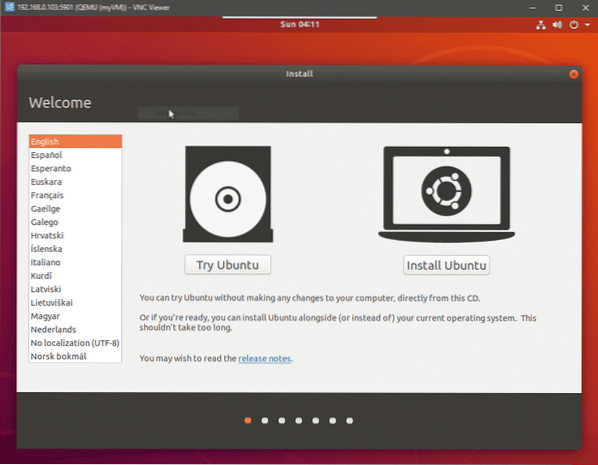
Où aller ensuite?
À partir de là, vous pouvez essayer de mettre en pause, d'arrêter et de supprimer les VM. Vous pouvez également modifier l'infrastructure sous-jacente en ajoutant des pools de stockage et en configurant des réseaux de pont. Tous les fichiers de configuration, pour les machines virtuelles individuelles, les interfaces réseau et les pools de stockage sont stockés dans /etc/libvirt/ et /etc/libvirt/qemu.
Parfois, vous devrez supprimer physiquement les fichiers du disque dur enregistrés dans /lib/libvirt/images même après avoir supprimé la machine virtuelle de libvirt. Pour automatiser davantage les choses, essayez d'importer des images qcow2 que la plupart des distributions Linux comme Ubuntu et CentOS. Ceux-ci ont le système d'exploitation préinstallé en eux.
Conclusion
La configuration n'est nulle part aussi simple que la configuration de VirtualBox et la raison en est multiple. La plupart des piles sont compliquées car elles sont conçues pour être modulaires et hautement évolutives. Il ne fait aucune supposition quant à l'endroit où vous exécutez la machine virtuelle. L'environnement peut être un bureau personnel ou un centre de données. Travailler avec une interface graphique peut aider à réduire cette complexité dans une certaine mesure. Cependant, ces systèmes sont conçus pour fonctionner avec une API REST pour se connecter aux systèmes de facturation, aux systèmes de surveillance, etc. de votre organisation. Ils ne sont presque jamais touchés par un humain après avoir été déployés.
Cela dit, l'automatisation est le nom du jeu avec libvirt et qemu-kvm. Parcourez la documentation officielle et écrivez votre propre script sympa pour faire tourner une flotte de machines virtuelles et faites-nous savoir si vous avez trouvé ce tutoriel utile.
 Phenquestions
Phenquestions


